Descargar e instalar o volver a instalar Office 2016 u Office 2013
Office 2016 Más...
Instalar Office por primera vez
Algunos productos de Office 2016 y Office 2013 incluyen una clave de producto. Si el suyo la incluía, antes de instalar Office por primera vez, inicie sesión con una cuenta de Microsoft nueva o existente y especifique la clave de producto en office.com/setup. Al canjear la clave, se vincula su cuenta con Office, así que solo tiene que hacerlo una vez. ¿Ya lo ha hecho? Seleccione a continuación la pestaña para la versión que quiere instalar.
Reinstalar Office
Si Office estaba originalmente preinstalado y necesita volver a instalarlo en el mismo dispositivo o en un dispositivo nuevo, ya debería tener una cuenta de Microsoft asociada con su copia de Office. Esta es la cuenta que usará para instalar Office siguiendo los pasos siguientes. Si necesita desinstalar Office primero, consulte Desinstalar Office en un equipo o Desinstalar Office para Mac.
Nota: Los pasos para instalar las versiones 2016 o 2013 de Office Profesional Plus, Office Standard o u tena aplicación independiente como Word o Project pueden variar si adquirió Office a través de uno de los puntos siguientes:
Microsoft HUP: si compró Office para su uso personal a través de su empresa, consulte Instalar Office a través de HUP.
Versiones de licencia por volumen: los departamentos de TI pueden usar otro método para instalar Office en su organización. Póngase en contacto con su departamento de TI para obtener ayuda con la instalación.
Vendedores terceros: si compró Office a un tercero, consulte ¿Tiene problemas con la clave de producto?.
Office 2016 para PC
Iniciar sesión para descargar Office
Vaya a su portal de cuentas de Microsoft y, si aún no ha iniciado sesión, seleccione Iniciar sesión.
Inicie sesión con la cuenta de Microsoft asociada a esta versión de Office.
¿Ha olvidado los detalles de su cuenta? Vea He olvidado la cuenta que uso con Office.
En Servicios y suscripciones, busque el producto de Office que desea instalar y seleccione Instalar.
Para instalar Office en otro idioma o instalar la versión de 64 bits, seleccione el vínculo Otras opciones. Elija el idioma y la versión que desee, y seleccione Instalar.
Instalar Office 2016 en un equipo PC
Recuerde que una versión de compra de pago único de Office solo tiene licencia para una instalación.
Nota: Si usa Windows 10 S, puede que le lleve a la aplicación de Microsoft Store. Si esto sucede, siga los pasos de instalación de Instalar o reinstalar Office desde Microsoft Store en su lugar.
Según el navegador, haga clic en Ejecutar (en Microsoft Edge o Internet Explorer), Instalar (en Chrome) o Guardar archivo (en Firefox).
Si ve el aviso del Control de cuentas de usuario con el mensaje ¿Quieres permitir que esta aplicación haga cambios en el dispositivo? haga clic en Sí.
Se iniciará la instalación.
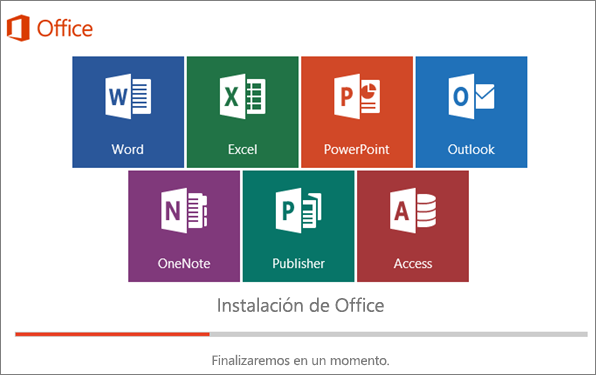
La instalación habrá finalizado cuando vea la frase "Ya está listo. Office está instalado" y se reproduzca una animación para mostrarle en qué lugar del equipo podrá encontrar las aplicaciones de Office. Seleccione Cerrar.
Siga las instrucciones en la ventana para buscar las aplicaciones de Office. Por ejemplo, según la versión de Windows, seleccione Inicio y desplácese para buscar la aplicación que desea abrir, como Word o Excel, o escriba el nombre de la aplicación en el cuadro de búsqueda.
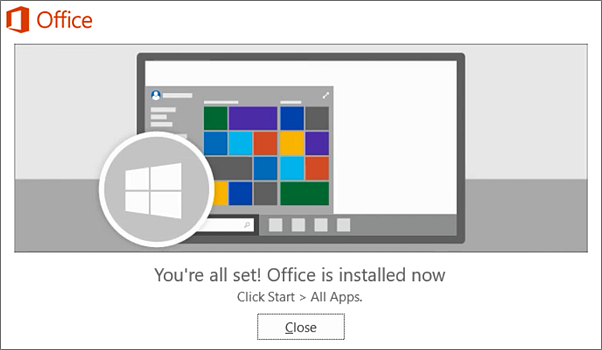
¿Tiene problemas de instalación o para iniciar sesión?
Si no puede instalar Office consulte Solucionar problemas de instalación de Office para obtener más ayuda.
Activación de Office
Ya puede abrir y empezar a usar cualquier aplicación de Office, como Word o Excel. ¿No encuentra Office después de instalarlo?
En la mayoría de los casos, Office se activa una vez que se inicia una aplicación y después de haber aceptado los Términos de licencia, haciendo clic en Aceptar.
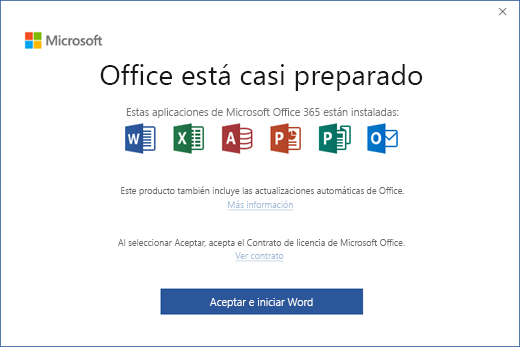
Puede que Office se active automáticamente. Sin embargo, es posible que vea al Asistente para la activación de Microsoft Office según el producto. Si es así, siga las indicaciones para activar Office.
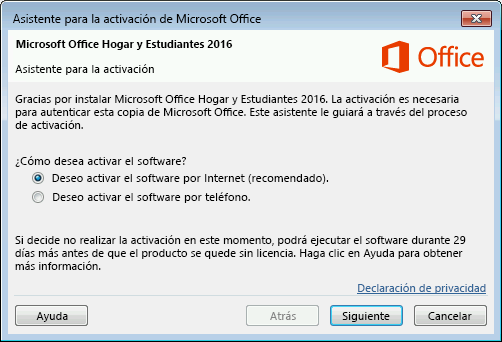
Si necesita ayuda para la activación, vea Activar Office.

No hay comentarios:
Publicar un comentario